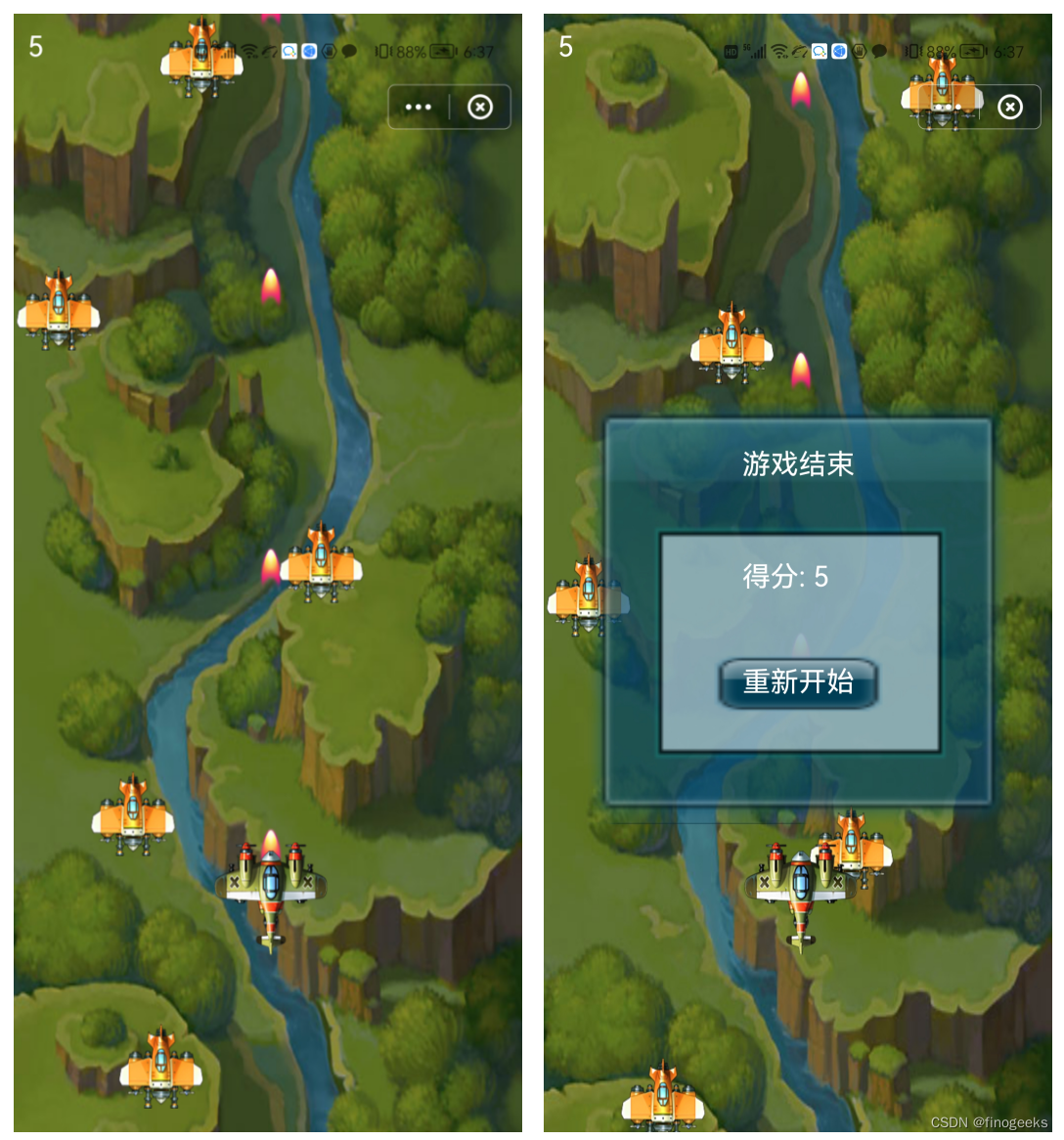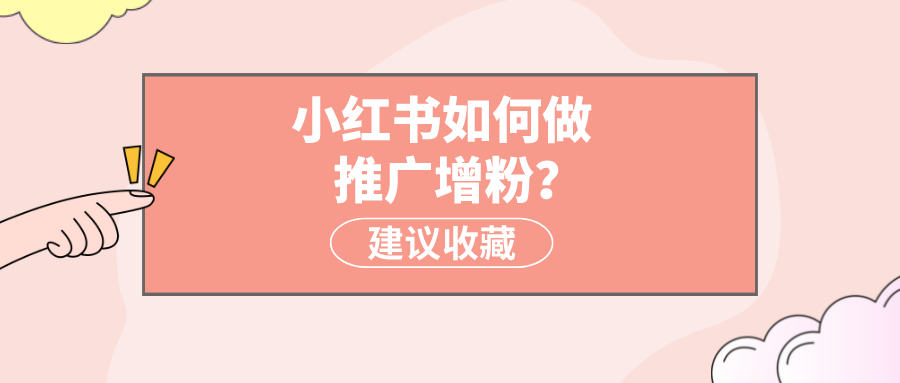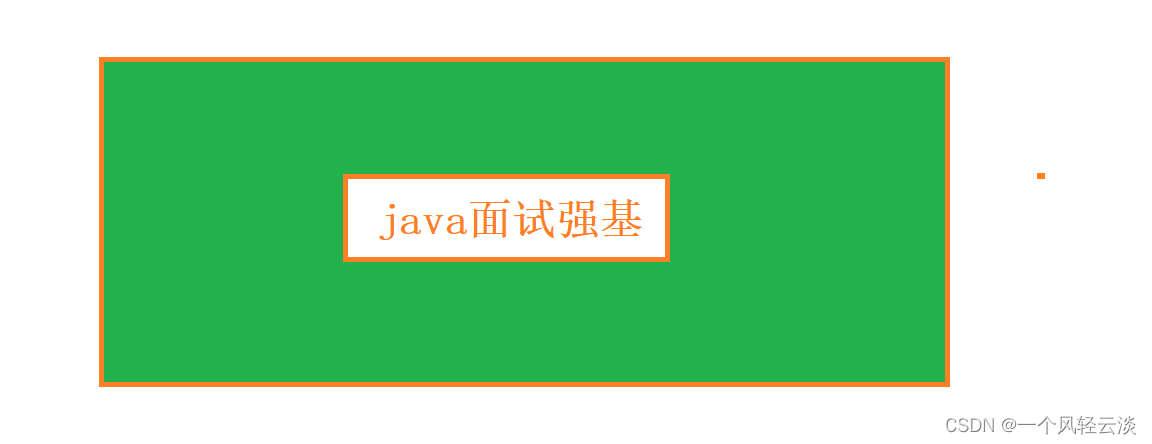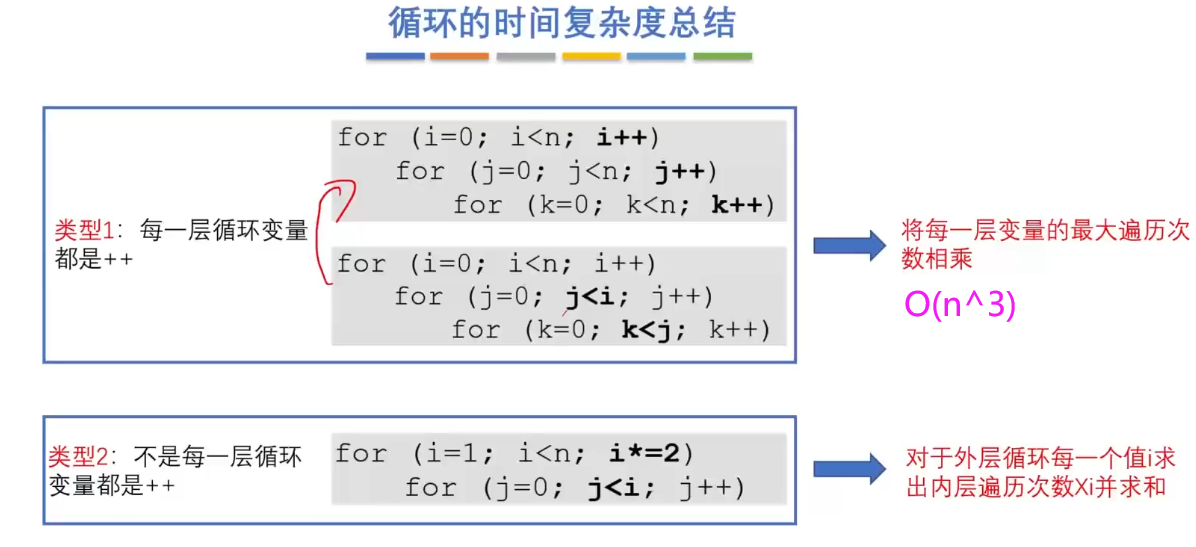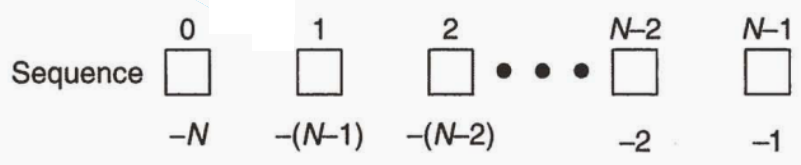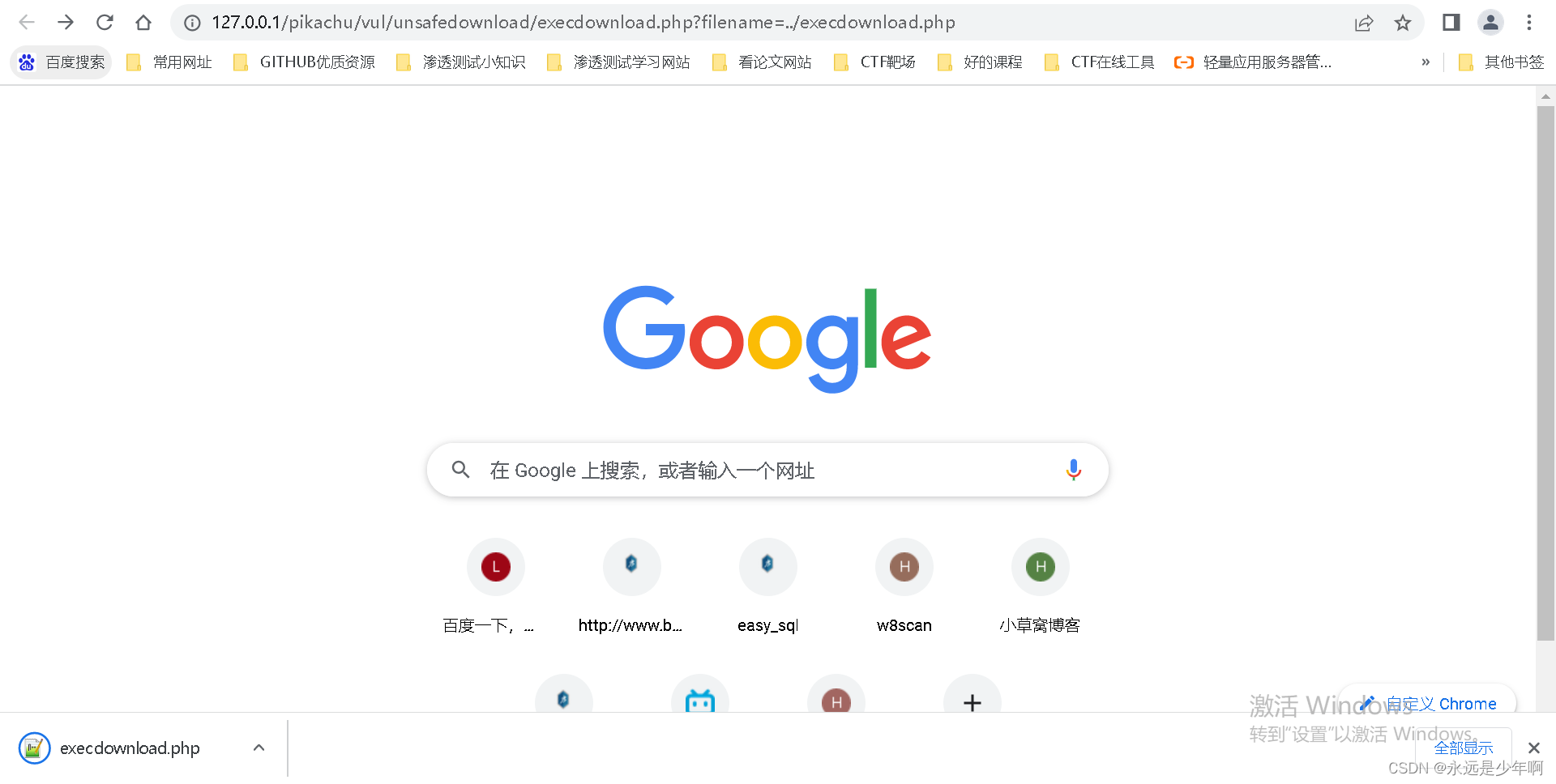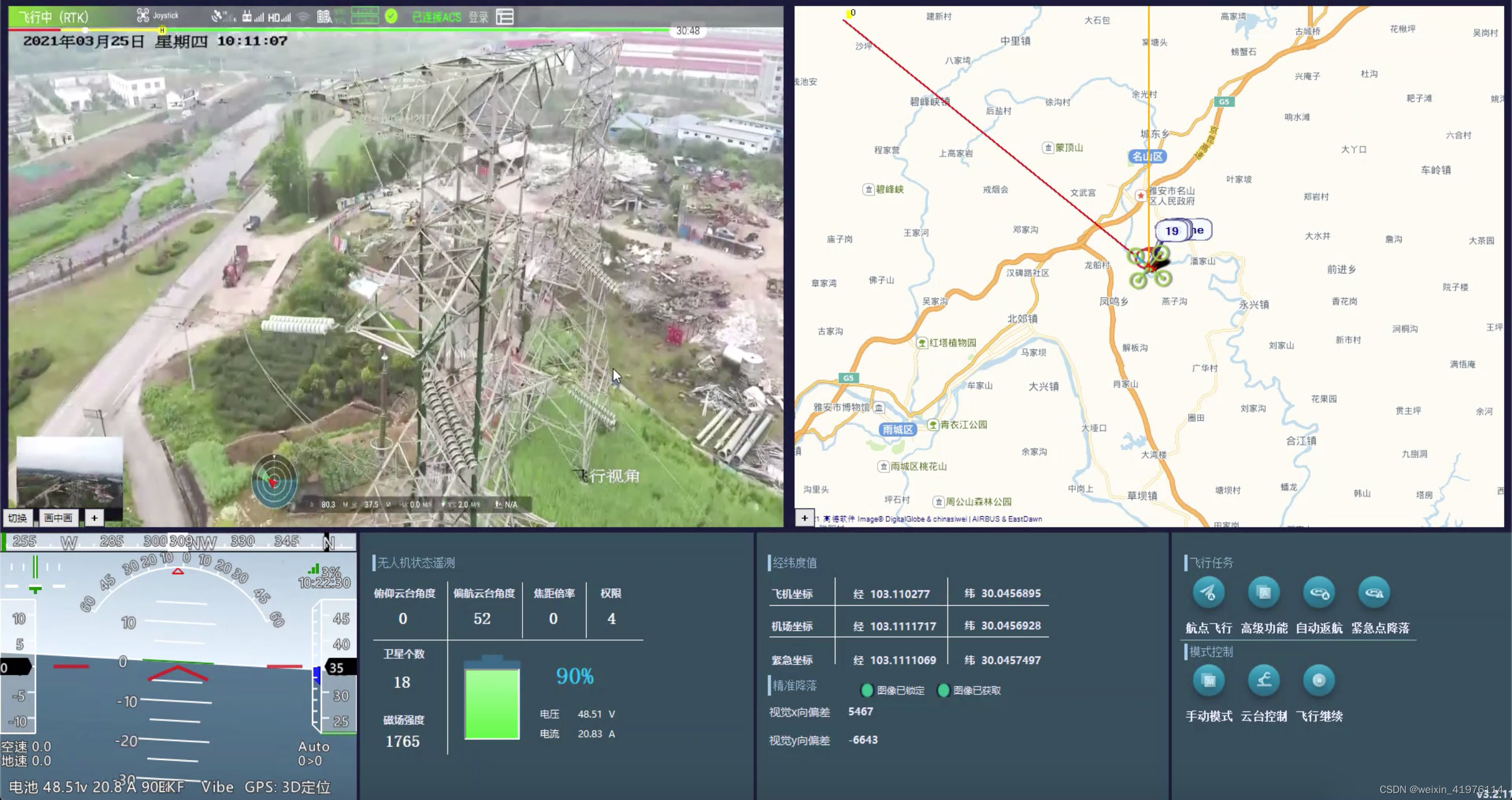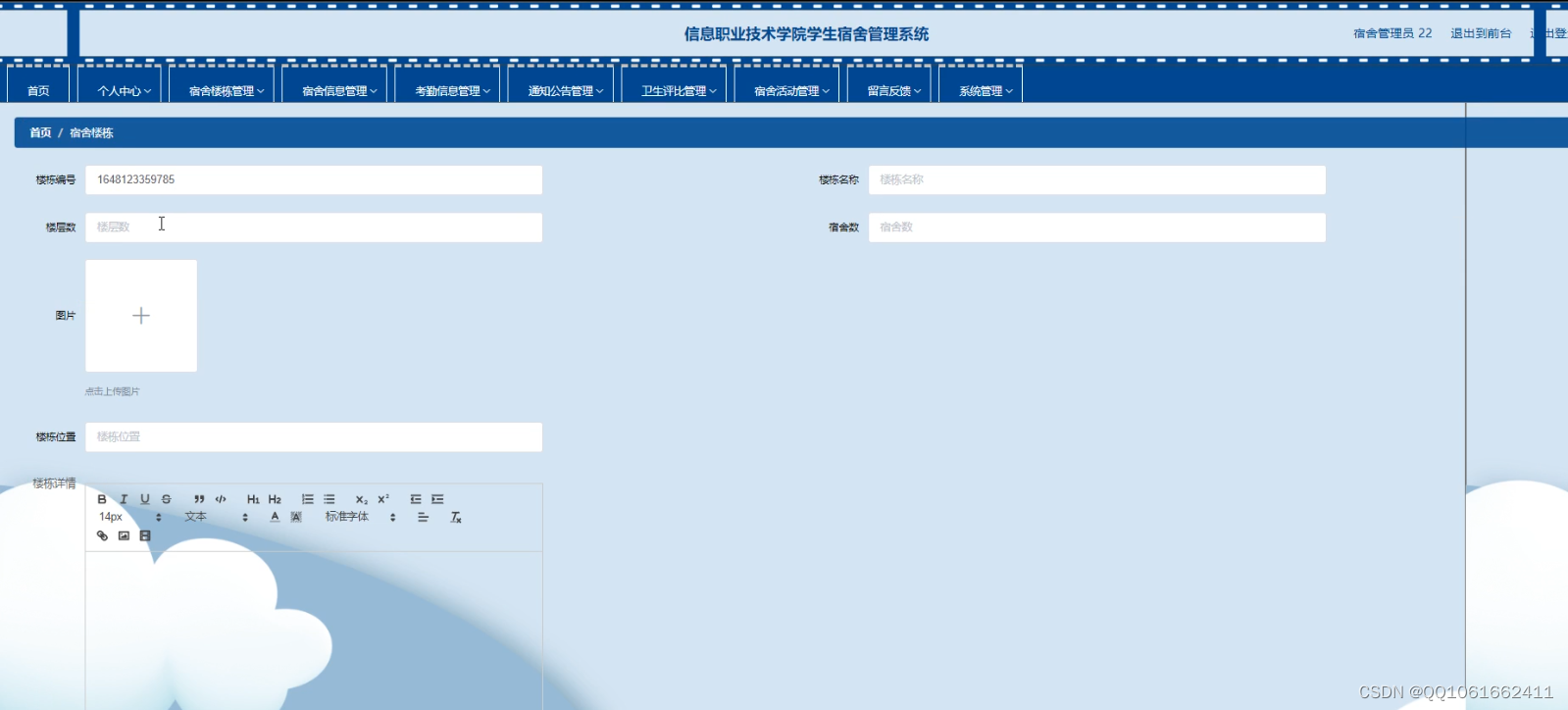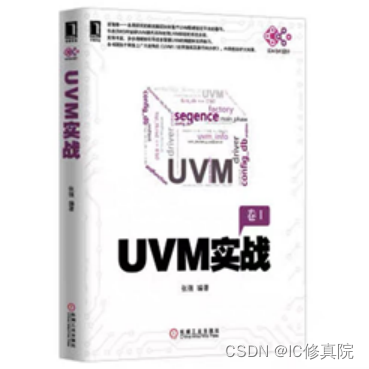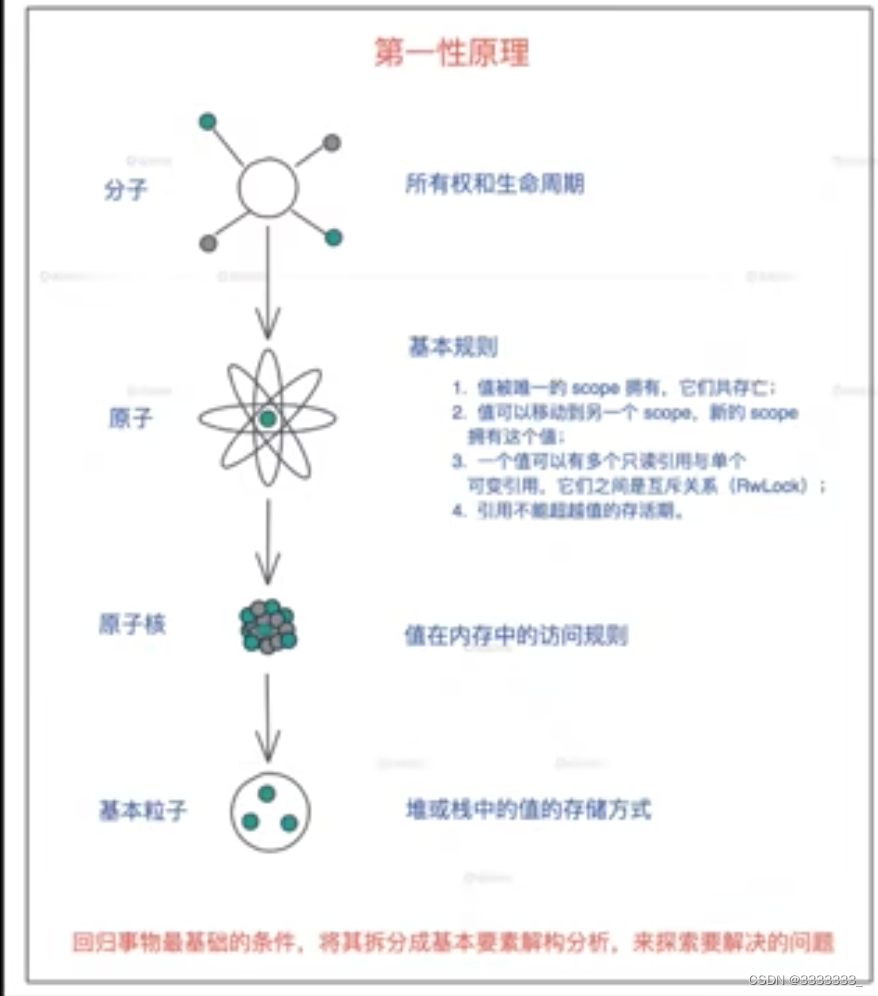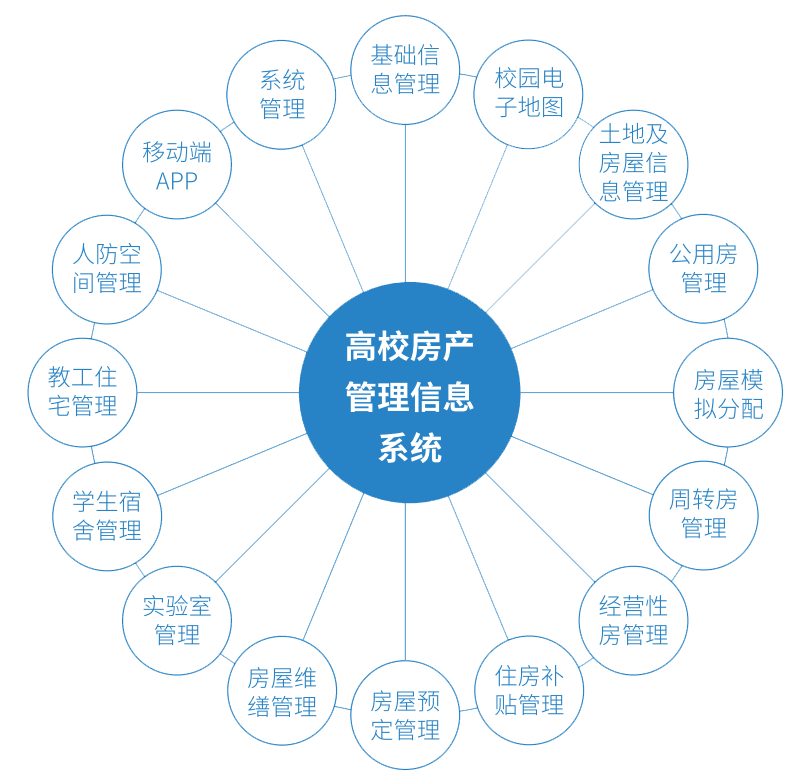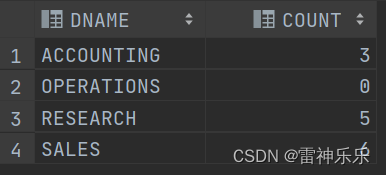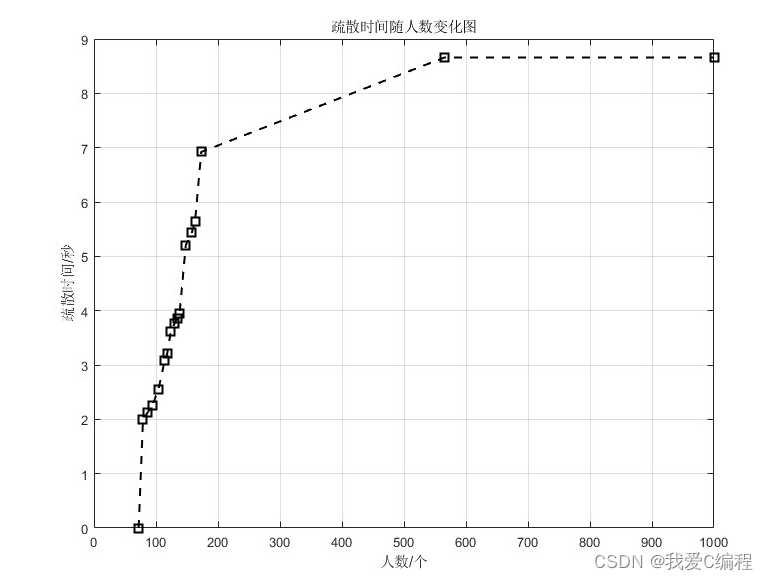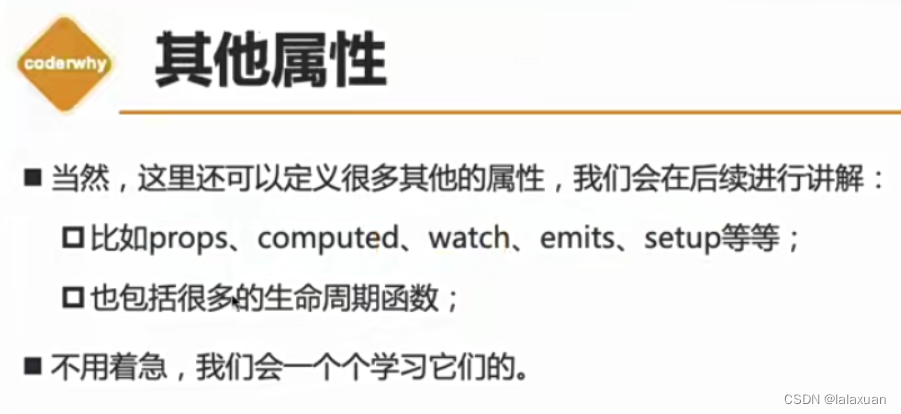上一期的为大家分享了:如何在iOS中引入FinClip SDK,并将小程序游戏运行到自有App 中。点击查看:👉手把手系列:如何将小程序游戏引入自有APP?(iOS篇) 本周继续分享如何在Android系统中引入FinClip SDK。
实现效果:在自有 App 中实现小程序游戏运行
使用技术:FinClip(下载最新版本IDE即可使用)
测试机:Android
测试Demo:飞机大战
在 Android 项目中引入 FinClip SDK ,实现小程序游戏在 App 中运行,操作如下:
第一步:获取凭据( SDK KEY 及 SDK SECRET)
首先,集成 SDK 需要先在FinClip 平台中创建应用并绑定小程序游戏应用,获得每个应用专属的SDK KEY及SDK SECRET后,随后就可以在集成 SDK 时填写对应的参数。打开小程序时 SDK 会自动初始化,并校验SDK KEY,SDK SECRET与BundleID(Application ID)是否正确,这一步正确了才能初始化成功并正常使用。
1.1 创建小程序游戏
需要登录FinClip管理后台「宿主应用-新增合作应用」,完成小游戏应用创建;

1.2 获取 SDK KEY 及 SDK SECRET
新增应用后,可以展开应用名称,在下方的列表中点击「添加 BundleID」,在出现的弹窗中输入需要绑定应用的 BundleID。
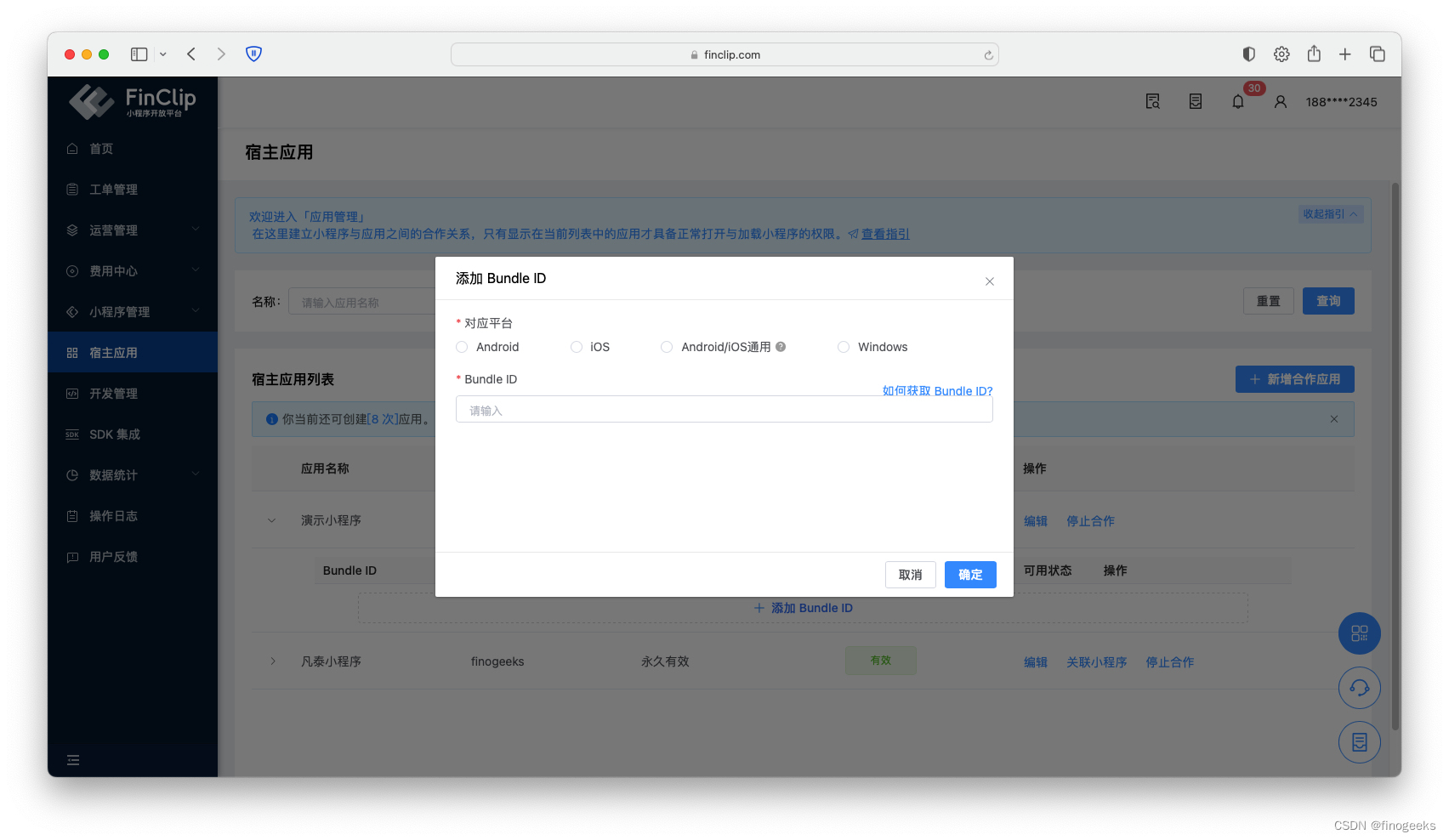
配置 BundleID
完成 BundleID 的填写,并点击确定按钮后,您会看到如上图所示的界面。其中的SDK KEY,SDK SECRET与API SERVER是您在集成小程序 SDK 时需要要到的凭据。
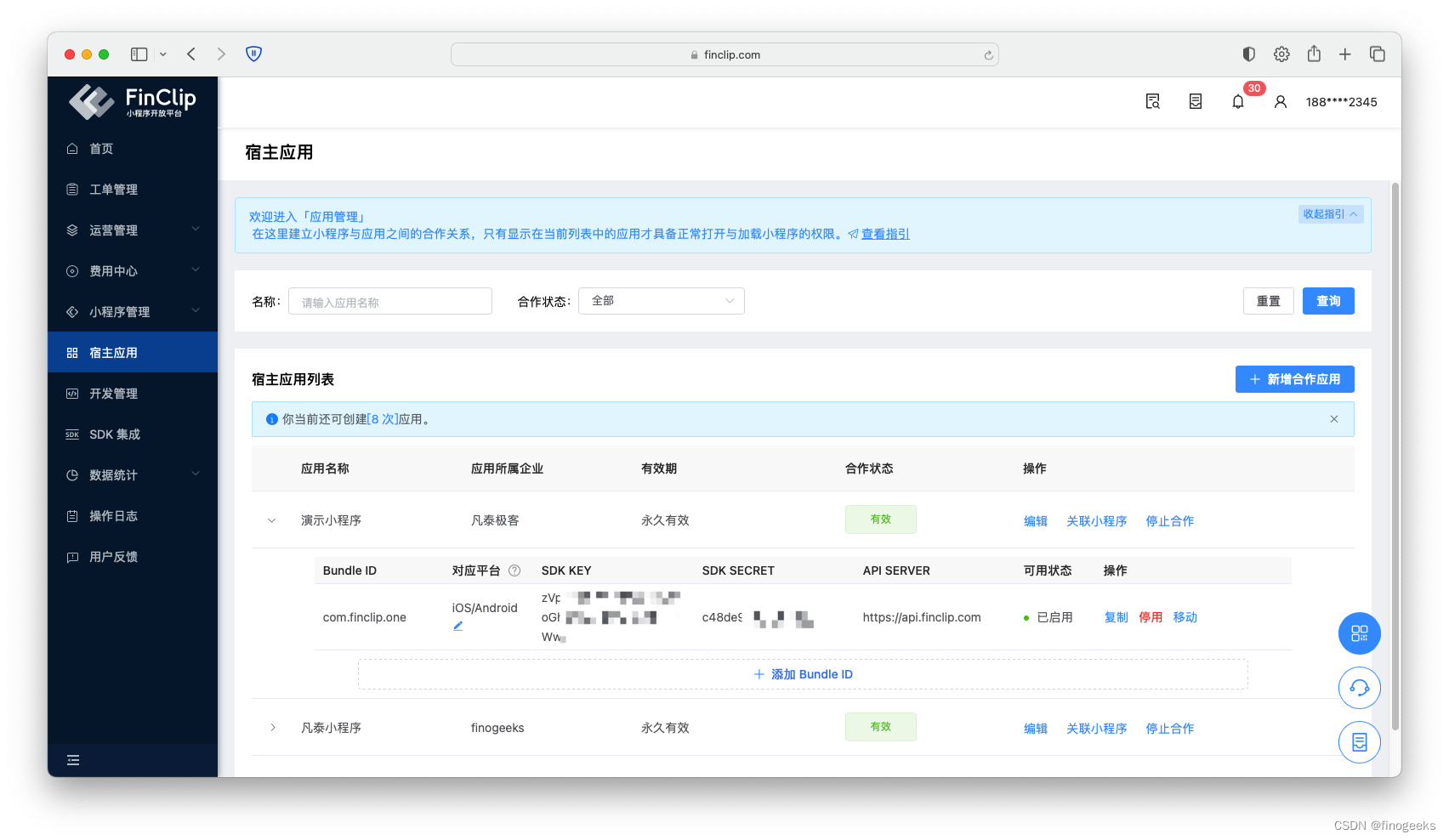
⚠️请注意:
- SDK KEY:是合作应用能使用小程序 SDK 的凭证,如果 SDK Key 校验失败,则SDK 的所有 Api 都无法使用。
- SDK SECERT:是访问服务的安全证书,不要给第三方。
第二步:导入 SDK
2.1 在工程的build.gradle中需要配置的内容
在工程的build.gradle中添加 maven 仓库的地址:
maven {
url "https://gradle.finogeeks.club/repository/applet/"
credentials {
username "applet"
password "123321"
}
}
由于 SDK 中部分代码使用了 Kotlin 来编写,因此需要工程的build.gradle中添加 Kotlin 的 gradle 插件:
classpath "org.jetbrains.kotlin:kotlin-gradle-plugin:1.3.61"工程的build.gradle的完整配置如下:
buildscript {
repositories {
google()
jcenter()
}
dependencies {
classpath "com.android.tools.build:gradle:3.5.2"
classpath "org.jetbrains.kotlin:kotlin-gradle-plugin:1.3.61"
}
}
allprojects {
repositories {
google()
jcenter()
maven {
url "https://gradle.finogeeks.club/repository/applet/"
credentials {
username "applet"
password "123321"
}
}
}
}
task clean(type: Delete) {
delete rootProject.buildDir
}2.2 在gradle中依赖SDK
在gradle文件的dependencies中添加对finapplet的依赖:
implementation 'com.finogeeks.lib:finapplet:x.y.z' //x.y.z须替换为具体的版本号注意:SDK 中的动态库是被加固过的,被加固过的动态库在编译打包时不能被压缩,否则加载的时候会报错。
因此需要在 App module 下的build.gradle中增加doNotStrip配置:
packagingOptions {
// libsdkcore.so、libfin-yuvutil.so是被加固过的,不能被压缩,否则加载动态库时会报错
doNotStrip "*/x86/libsdkcore.so"
doNotStrip "*/x86_64/libsdkcore.so"
doNotStrip "*/armeabi/libsdkcore.so"
doNotStrip "*/armeabi-v7a/libsdkcore.so"
doNotStrip "*/arm64-v8a/libsdkcore.so"
doNotStrip "*/x86/libfin-yuvutil.so"
doNotStrip "*/x86_64/libfin-yuvutil.so"
doNotStrip "*/armeabi/libfin-yuvutil.so"
doNotStrip "*/armeabi-v7a/libfin-yuvutil.so"
doNotStrip "*/arm64-v8a/libfin-yuvutil.so"
}
2.3 配置混淆规则
在 App 的 proguard-rules.pro 文件里面添加混淆配置
-keep class com.finogeeks.** {*;}第三步:初始化 FinClip SDK
从2.13.102版本开始 SDK支持配置多个服务器信息,可以同时打开不同环境中的小程序。配置参数如下:
3.1 小程序框架的配置信息
// 服务器信息集合
List<FinStoreConfig> storeConfigs = new ArrayList<>();
// 服务器1的信息
FinStoreConfig storeConfig1 = new FinStoreConfig(
"SDK Key信息", // SDK Key
"SDK Secret信息", // SDK Secret
"服务器1的地址", // 服务器地址
"服务器1的数据上报服务器地址", // 数据上报服务器地址
"/api/v1/mop/", // 服务器接口请求路由前缀
"",
"加密方式" // 加密方式,国密:SM,md5: MD5(推荐)
);
storeConfigs.add(storeConfig1);
// 服务器2的信息
FinStoreConfig storeConfig2 = new FinStoreConfig(
"SDK Key信息", // SDK Key
"SDK Secret信息", // SDK Secret
"服务器2的地址", // 服务器地址
"服务器2的数据上报服务器地址", // 数据上报服务器地址
"/api/v1/mop/", // 服务器接口请求路由前缀
"",
"加密方式" // 加密方式,国密:SM,md5: MD5(推荐)
);
storeConfigs.add(storeConfig2);
FinAppConfig config = new FinAppConfig.Builder()
.setFinStoreConfigs(storeConfigs) // 服务器信息集合
.build();3.2 设置SDK初始化状态回调
实现FinCallback接口,用于监听SDK初始化状态:
// SDK初始化结果回调,用于接收SDK初始化状态
FinCallback<Object> callback = new FinCallback<Object>() {
@Override
public void onSuccess(Object result) {
// SDK初始化成功
}
@Override
public void onError(int code, String error) {
// SDK初始化失败
Toast.makeText(AppletApplication.this, "SDK初始化失败", Toast.LENGTH_SHORT).show();
}
@Override
public void onProgress(int status, String error) {
}
};
3.3 初始化SDK
调用初始化接口初始化SDK:
FinAppClient.INSTANCE.init(this, config, callback);3.4 SDK初始化多进程处理
DK采用多进程机制实现,每个小程序运行在独立的进程中,即一个小程序对应一个进程,在初始化SDK时,要特别注意的一点是:小程序进程在创建的时候不需要执行任何初始化操作,即使是小程序SDK的初始化,也不需要在小程序进程中执行。
例如:应用使用了一些第三方库,这些库需要在应用启动时先初始化,那么在Application中执行初始化时,只有当前进程为宿主进程时才需要初始化这些第三方库,小程序进程是不需要初始化这些库的。
因此,在初始化SDK之前,一定要判断当前进程是哪一个进程,如果是小程序进程,就不进行任何操作了:
if (FinAppClient.INSTANCE.isFinAppProcess(this)) {
return;
}以上即为初始化SDK的整个流程。完整代码如下:
package com.example.finogeeks.appletdemo;
import android.os.Process;
import android.support.multidex.MultiDexApplication;
import android.text.TextUtils;
import android.widget.Toast;
import com.example.finogeeks.appletdemo.api.ApiOpenPage;
import com.example.finogeeks.appletdemo.api.ApiOpenPageForResult;
import com.example.finogeeks.appletdemo.api.DrawModule;
import com.example.finogeeks.appletdemo.util.ProcessUtilKt;
import com.finogeeks.lib.applet.client.FinAppClient;
import com.finogeeks.lib.applet.client.FinAppConfig;
import com.finogeeks.lib.applet.interfaces.FinCallback;
/**
* 应用的{@link android.app.Application}
*/
public class AppletApplication extends MultiDexApplication {
@Override
public void onCreate() {
super.onCreate();
if (FinAppClient.INSTANCE.isFinAppProcess(this)) {
// 小程序进程不执行任何初始化操作
return;
}
// 服务器信息集合
List<FinStoreConfig> storeConfigs = new ArrayList<>();
// 服务器1的信息
FinStoreConfig storeConfig1 = new FinStoreConfig(
"SDK Key信息", // SDK Key
"SDK Secret信息", // SDK Secret
"服务器1的地址", // 服务器地址
"服务器1的数据上报服务器地址", // 数据上报服务器地址
"/api/v1/mop/", // 服务器接口请求路由前缀
"",
"加密方式" // 加密方式,国密:SM,md5: MD5(推荐)
);
storeConfigs.add(storeConfig1);
// 服务器2的信息
FinStoreConfig storeConfig2 = new FinStoreConfig(
"SDK Key信息", // SDK Key
"SDK Secret信息", // SDK Secret
"服务器2的地址", // 服务器地址
"服务器2的数据上报服务器地址", // 数据上报服务器地址
"/api/v1/mop/", // 服务器接口请求路由前缀
"",
"加密方式" // 加密方式,国密:SM,md5: MD5(推荐)
);
storeConfigs.add(storeConfig2);
FinAppConfig config = new FinAppConfig.Builder()
.setFinStoreConfigs(storeConfigs) // 服务器信息集合
.build();
FinAppClient.INSTANCE.init(this, config, new FinCallback<Object>() {
@Override
public void onSuccess(Object result) {
}
@Override
public void onError(int code, String error) {
Toast.makeText(AppletApplication.this, "SDK初始化失败", Toast.LENGTH_SHORT).show();
}
@Override
public void onProgress(int status, String error) {
}
});
}
}第四步:启动小程序
在平台中上架小程序之后,我们就可以通过调用SDK中启动小程序的接口来打开小程序了。启动小程序的代码如下:
FinAppClient.INSTANCE.getAppletApiManager().startApplet(this, "5e0dc1f574193e00010d73c1");如果启动小程序时需要携带启动参数,则可以调用支持传递启动参数的接口,如下:
更多关于 FinClip 小程序 SDK 引入的介绍,可以查看 官方文档。
打开效果如下: